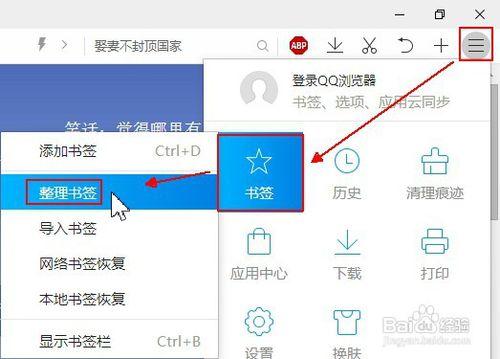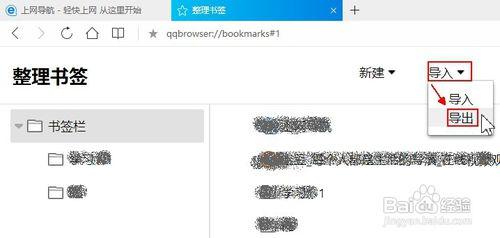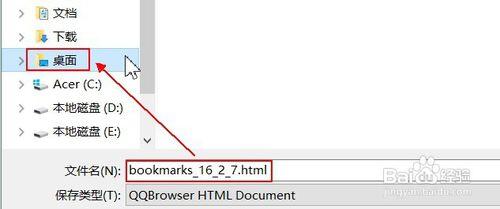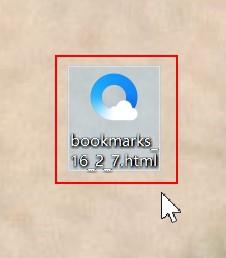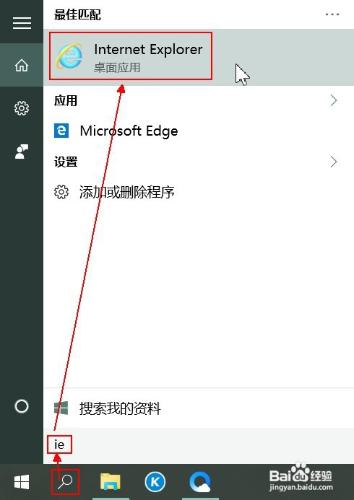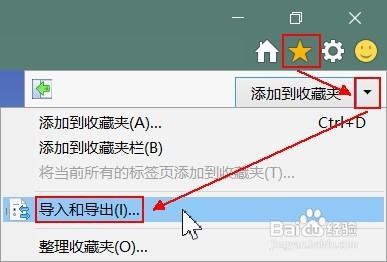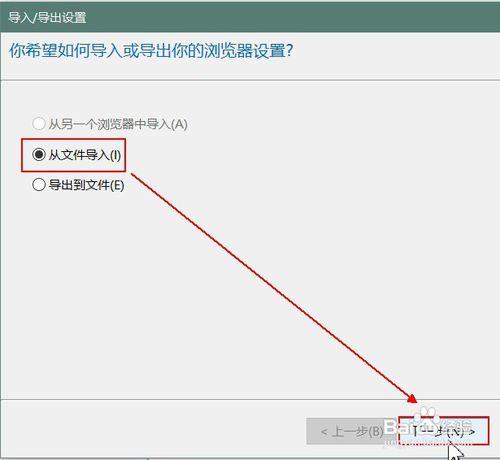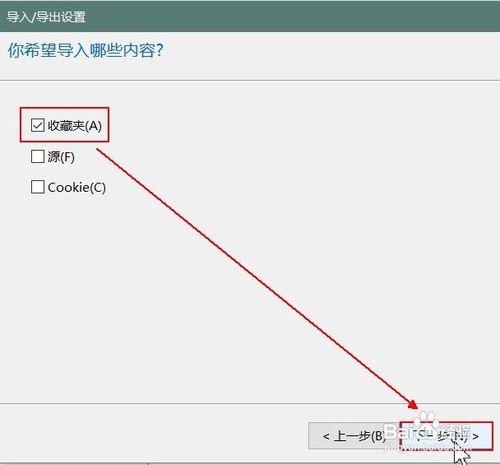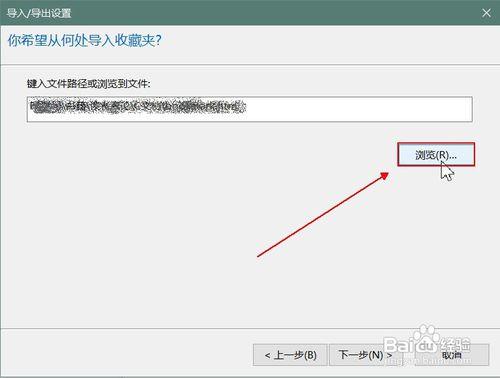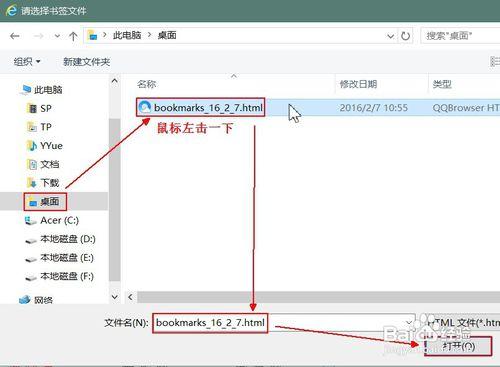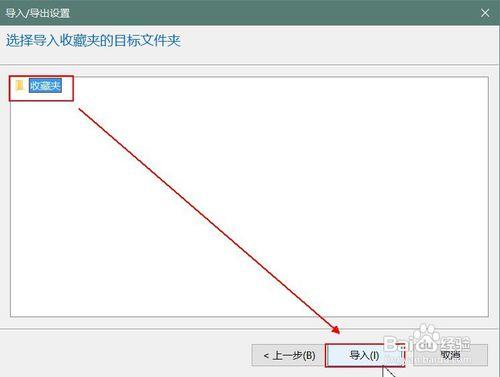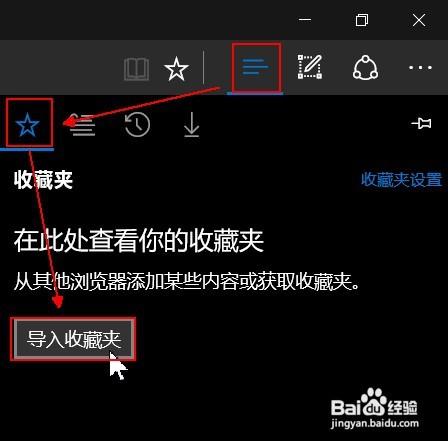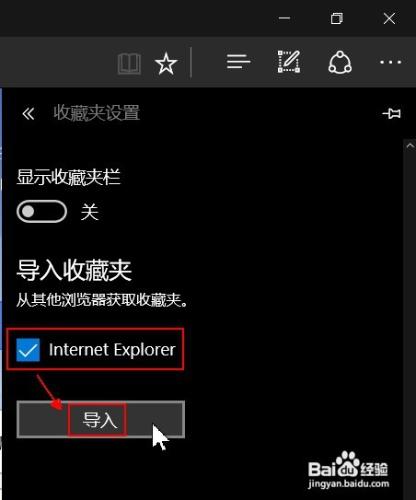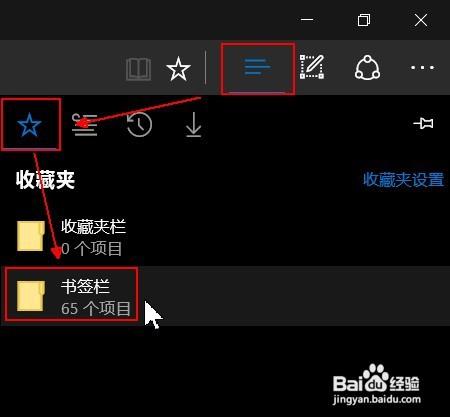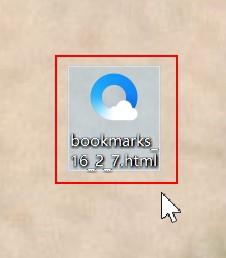Edge瀏覽器暫時不支援直接匯入qq瀏覽器的書籤,可以先匯入IE,再匯入Edge。為了詳細一些,步驟有點多,需要一些耐心。(如果支援直接匯入,請直接跳到第12步。不知道能不能直接匯入,也可以直接跳到第12步試一試)
工具/原料
qq瀏覽器
IE瀏覽器(電腦自帶)
Microsoft Edge瀏覽器(電腦自帶)
方法/步驟
開啟qq瀏覽器,右上角依次點選“三橫線、書籤、整理書籤”
依次點選“匯入、匯出”
選擇書籤的匯出路徑,為了方便,選擇“桌面”,檔名不用改。
在桌面匯出的書籤
為了把書籤匯入IE,在桌面搜尋:IE,然後點選開啟
右上角依次點選“五星、三角、匯入和匯出”
依次點選“從檔案匯入、下一步”
依次點選“收藏夾、下一步”
選擇書籤的匯入路徑“瀏覽”
依次點選“桌面、書籤(需要滑鼠左擊一下)、開啟、下一步”
依次點選“收藏夾、匯入、完成”,已經把書籤匯入IE。
開啟Microsoft Edge,右上角依次點選“三橫線,五星,匯入收藏夾”
依次點選“internet Explorer、匯入”(如果支援qq瀏覽器書籤直接匯入,看這邊。在下圖會看到“qq瀏覽器”,直接點選“qq瀏覽器、匯入”。沒有看到,還不支援直接匯入,回第1步開始做)
再次點選“三橫線、五星、書籤欄(重新整理一下才出來)”
在桌面匯出的書籤可以刪除了,到此已經完成。(如果支援qq瀏覽器書籤直接匯入,這一步可忽略)
注意事項
第13步括號裡面的:支援Edge瀏覽器直接匯入qq瀏覽器書籤才看